Apple Music 憑藉其龐大的目錄和個性化的播放列表,在音樂愛好者中廣受歡迎。 同樣,Chromecast 通過支持無縫流媒體傳輸到電視和揚聲器,徹底改變了我們消費媒體的方式。 但是,當我們將這兩個強大的平台結合在一起時會發生什麼呢?
在這篇文章中,我們將深入探討 蘋果音樂 Chromecast 集成,探索它提供的可能性,將您的音樂流媒體提升到新的高度。 此外,學習使用 Apple Music Unlocker 訪問無限的 Apple Music。 準備好擴大您的音樂之旅,讓自己沉浸在無縫連接和控制的魔力中。
內容指南 第 1 部分:如何使用 Android 設備集成 Apple Music + Chromecast第 2 部分:使用計算機集成 Apple Music + Chromecast第 3 部分:您可以將音樂從 iPhone 串流到 Chromecast 嗎?第 4 部分:如何在沒有 Chromecast 的情況下將 Apple Music 集成到電視?第 5 部分:額外提示:聆聽 Apple Music 的最佳方式結論
第 1 部分:如何使用 Android 設備集成 Apple Music + Chromecast
隨著 Apple Music 等音樂流媒體服務的日益普及,以及 Chromecast 等流媒體設備的便利性,難怪用戶希望將兩全其美結合起來。
如果您是 Android 用戶,想要在連接 Chromecast 的電視或揚聲器上播放 Apple Music,那麼您很幸運。 在本指南中,我們將引導您完成在 Android 設備上無縫傳輸 Apple Music Chromecast 的步驟,以獲得增強的音樂聆聽體驗。
資格
在我們開始之前,請確保您滿足以下要求:
- 安裝了 Apple Music 的 Android 設備(手機或平板電腦)。
- 連接到電視或揚聲器的 Chromecast 設備。
- 您的 Android 設備和 Chromecast 都連接到的穩定 Wi-Fi 網絡。
分步過程
步驟#1:設置 Chromecast:
如果您尚未設置 Chromecast 設備,請按以下步驟操作:
- 將 Chromecast 插入電視上的 HDMI 端口。
- 將 Chromecast 的電源線連接到電源。
- 將電視的輸入切換到連接 Chromecast 的相應 HDMI 端口。
- 從 Android 設備上的 Google Play 商店下載並安裝 Google Home 應用。
- 打開 Google Home 應用,然後按照屏幕上的說明設置 Chromecast。
步驟#2:將您的 Android 設備連接到 Chromecast:
設置 Chromecast 後,請確保您的 Android 設備連接到同一 Wi-Fi 網絡。 然後,按照下列步驟操作:
- 在 Android 設備上啟動 Google Home 應用。
- 點擊“設備 ” 圖標位於屏幕右上角。
- 從可用設備列表中找到您的 Chromecast 設備,然後點擊它進行連接。
步驟#3:在 Apple Music 中啟用 Google Cast:
要將 Apple Music 流式傳輸到 Chromecast,您需要在 Apple Music 應用中啟用 Google Cast。 就是這樣:
- 在您的 Android 設備上打開 Apple Music 應用程序。
- 點擊“正在播放 ” 屏幕底部的欄將其展開。
- 在展開的視圖中,點擊“AirPlay的 ” 圖標(它看起來像一個底部有三角形的矩形)。
- 將出現可用設備的列表。 查找您的 Chromecast 設備並點擊它以將其選中。
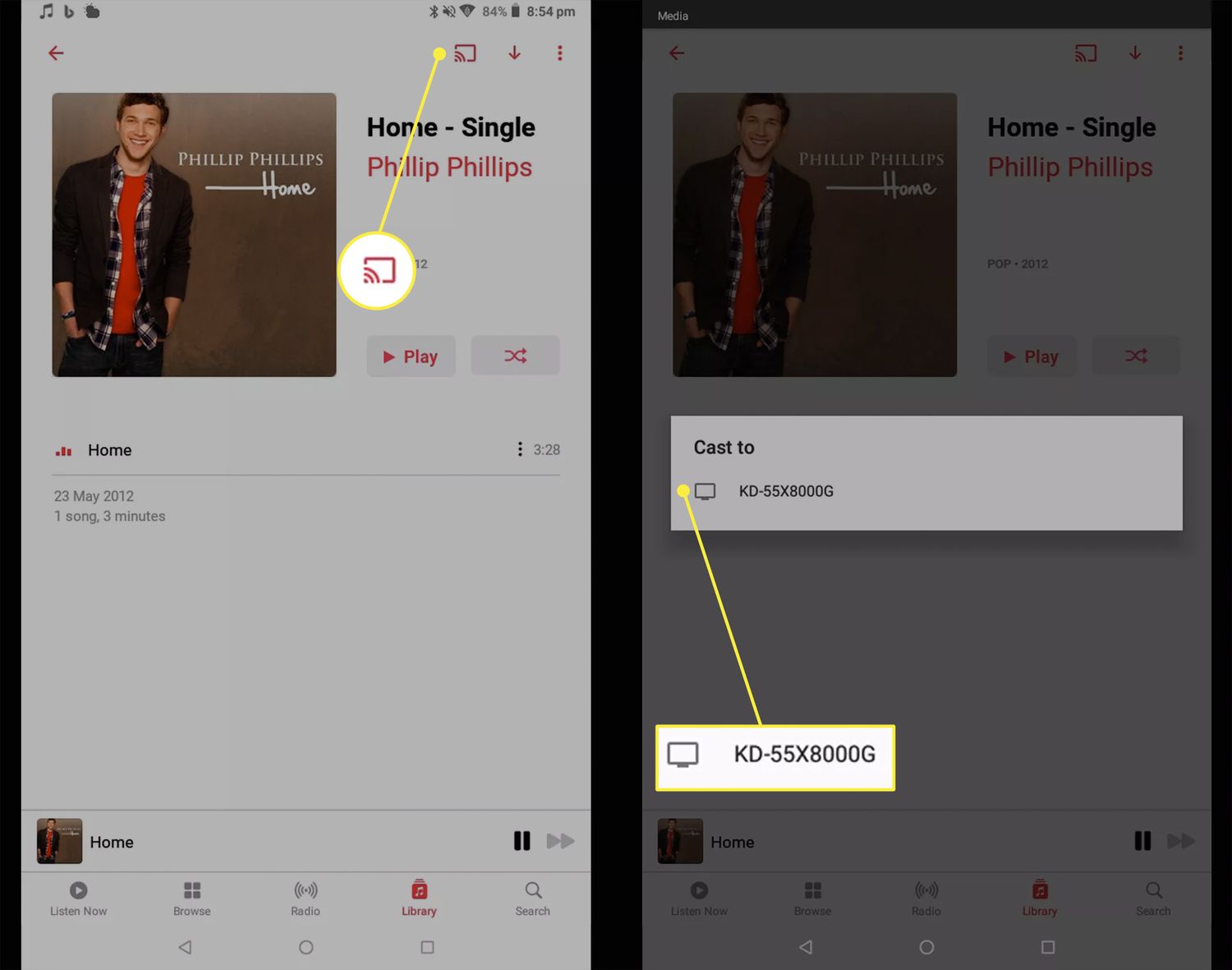
步驟#4:開始將 Apple Music 流式傳輸到 Chromecast:
現在您已經在 Android 設備和 Chromecast 之間建立了連接,是時候開始流式傳輸 Apple Music 了:
- 從 Apple Music 資料庫中選擇歌曲、專輯或播放列表。
- 點擊“播放 ”按鈕開始播放。
- 音頻現在將從您的 Android 設備傳輸到連接 Chromecast 的電視或揚聲器。
步驟#5:控製播放並享受:
您可以直接從 Android 設備上的 Apple Music 應用或使用 Google Home 應用控製播放:
- 要控制 Apple Music 應用程序的播放,請使用屏幕底部的播放控件。
- 要使用 Google Home 應用控製播放,請打開該應用並點擊您的 Chromecast 設備。 從那裡,您可以調整音量、暫停、播放、跳過曲目等。
恭喜! 您已成功設置並開始從 Android 設備流式傳輸 Apple Music Chromecast。 現在您可以在更大的屏幕和卓越的揚聲器上欣賞您喜愛的音樂,打造更身臨其境的音樂聆聽體驗。
第 2 部分:使用計算機集成 Apple Music + Chromecast
要從計算機上播放 Apple Music Chromecast:
- 確保您的計算機和 Chromecast 連接到同一 Wi-Fi 網絡.
- 如果您的計算機上尚未安裝 Google Chrome 瀏覽器,請安裝它。
- 打開 Chrome 瀏覽器並單擊 三點菜單 在右上角。
- 選擇 ”投 “從菜單中。
- 然後,將打開“投射”選項卡,其中包含可用設備的列表。 選擇您的 Chromecast。
- 在另一個選項卡或窗口中打開 Apple Music 網絡播放器。
- 在網絡播放器上從 Apple Music 播放您想要的音樂。
- 音頻現在將通過連接 Chromecast 的電視或揚聲器傳輸。
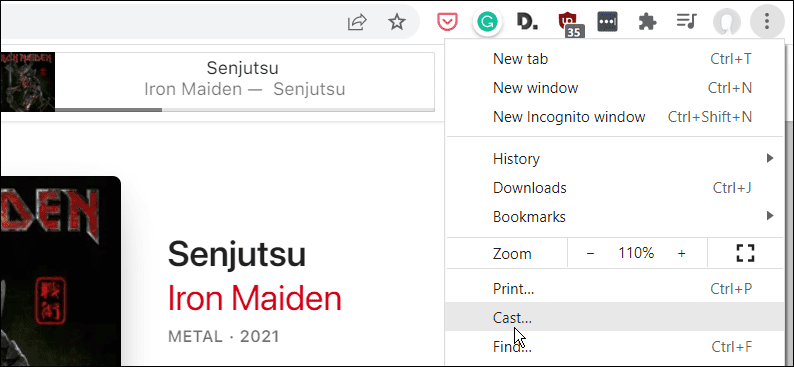
第 3 部分:您可以將音樂從 iPhone 串流到 Chromecast 嗎?
不,本機不支持將音樂直接從 iPhone 流式傳輸到 Chromecast。 Chromecast 設備主要設計用於與 Android 設備配合使用,並針對從兼容應用投射內容進行了優化。 這就是 Apple Music Chromecast 無法直接集成到 iPhone 上的原因。
不過,有幾種解決方法可以將音樂從 iPhone 傳輸到 Chromecast:
- 使用兼容的第三方應用程序 :某些第三方應用程序(例如 AllCast、AirScreen 或 Replica)允許您將內容從 iPhone 流式傳輸到 Chromecast 設備。 這些應用程序充當中介,使您能夠將音樂或其他媒體從 iPhone 投射到 Chromecast。
- 從兼容的流媒體應用程序投射音樂 :如果您的 iPhone 上安裝了支持 Chromecast 的音樂流媒體應用程序(例如 Spotify 或 Pandora),您可以使用這些應用程序中的內置投射功能將音樂流式傳輸到您的 Chromecast。 只需打開應用程序,選擇所需的歌曲或播放列表,然後查找投射圖標即可選擇您的 Chromecast 設備。
雖然這些解決方法提供了將音樂從 iPhone 流式傳輸到 Chromecast 的選項,但需要注意的是,體驗可能會因特定的應用程序和可用功能而異。
“AllCast”應用程序是兼容的第三方應用程序的一個示例,它允許您將音樂從 iPhone 流式傳輸到 Chromecast。 以下是使用 AllCast 流式傳輸音樂的步驟:
- 從 iPhone 上的 App Store 安裝“AllCast”應用程序。
- 確保您的 iPhone 和 Chromecast 連接到同一 Wi-Fi 網絡。
- 將 Chromecast 設備連接到電視或揚聲器。
- 打開 iPhone 上的“AllCast”應用程序。
- 當出現提示時,授予應用程序訪問您的媒體文件所需的權限。
- 在 AllCast 主屏幕上,點擊“投 ” 圖標,看起來像一個帶有 Wi-Fi 信號的矩形屏幕。
- 該應用程序將搜索可用的投射設備。 從列表中選擇您的 Chromecast。
- 連接後,您可以瀏覽並選擇要從 iPhone 傳輸的音樂。
- 從可用接收器列表中選擇 Chromecast 設備 並點擊它開始流式傳輸。
- 音樂現在將在連接 Chromecast 的電視或揚聲器上播放
第 4 部分:如何在沒有 Chromecast 的情況下將 Apple Music 集成到電視?
現在我們已經了解瞭如何使用 Apple Music Chromecast,接下來我們來談談如何在電視上使用音樂流媒體服務。 如果您想在不使用 Chromecast 的情況下將 Apple Music 投射到電視上,還有其他方法可供選擇。 以下是不同方法的簡要概述:
- Apple AirPlay :如果您有 Apple TV 或兼容的智能電視,則可以使用 Apple 的 AirPlay 功能將 Apple Music 直接傳輸到電視。 確保您的 iPhone 或 iPad 以及 Apple TV 或智能電視連接到同一 Wi-Fi 網絡。 然後,從 iOS 設備屏幕底部向上滑動以訪問控制中心,點擊 AirPlay 圖標,然後選擇 Apple TV 或智能電視作為目的地。
- HDMI線 :使用 HDMI 線纜將 iPhone 或 iPad 直接連接到電視。 您需要適用於 iOS 設備的 HDMI 適配器(例如 Lightning 轉 HDMI 適配器)和 HDMI 線纜。 將 HDMI 電纜的一端插入適配器,另一端插入電視上可用的 HDMI 端口。 將電視設置為適當的 HDMI 輸入,您應該會看到 iPhone 或 iPad 屏幕鏡像在電視上。 在您的設備上播放 Apple Music,音頻將通過電視揚聲器發出。
- 智能電視應用 :許多現代智能電視都內置了用於音樂流媒體服務的應用程序,包括 Apple Music。 檢查您的智能電視是否有可從應用商店下載的 Apple Music 應用。 安裝應用程序,使用您的 Apple Music 帳戶登錄,然後使用電視遙控器直接在電視上播放音樂。
- 媒體流設備 :如果您有 Roku、Amazon Fire TV 或 NVIDIA Shield 等媒體流設備,請檢查是否有適用於該設備的 Apple Music 應用。 安裝應用程序,使用您的 Apple Music 帳戶登錄,然後將音樂直接從設備傳輸到電視。
這些方法提供了在不依賴 Chromecast 的情況下將 Apple Music 流式傳輸到電視的替代方案。 選擇最適合您的設備和偏好的方法,在大屏幕上欣賞 Apple Music 庫。
第 5 部分:額外提示:聆聽 Apple Music 的最佳方式
我們聊完之後 蘋果音樂 Chromecast 集成,我們會給您額外的小費。 蘋果音樂解鎖器 是一款旨在幫助用戶將 Apple Music 歌曲、專輯和播放列表轉換為各種音頻格式的軟件工具。
它使用戶能夠 在任何設備(例如 iPod)上播放 Apple Music 歌曲 或媒體播放器,沒有任何限制。 以下是 DumpMedia Apple Music Converter 及其主要功能的概述:
該工具允許用戶將 Apple Music 歌曲轉換為流行的音頻格式,例如 MP3、FLAC、WAV 等。 這確保了與各種設備和媒體播放器的兼容性。 該轉換器可確保轉換後的音頻文件保持原始音頻質量,包括元數據,例如藝術家、專輯、標題和藝術作品。
以下是如何使用它:
- 安裝並登錄後啟動 Apple Music Unlocker iTunes 在你的電腦。 然後,從軟件的主界面中選擇“打開蘋果網絡播放器 ".
- 要登錄您的 Apple ID,請點按“登入 ” 在窗口的右上角。
- 將歌曲標題或播放列表標題拖動到紅色添加圖標以選擇特定歌曲或播放列表。 或者,您可以將播放列表中的每首歌曲添加到列表中,方法是打開播放列表,然後單擊 紅色 添加 符號.
- 選擇您想要的輸出格式,例如MP3、M4A、 的WAV或 FLAC。 如果您想決定保存轉換後的文件的位置,則可以更改輸出文件夾。
- 選擇 "轉 “或”全部轉換 " 從菜單。

人們也讀 如何將 Spotify 同步到 Apple Watch:分步指南 頂級指南:從外部硬盤導入 iTunes 資料庫
結論
Apple Music Unlocker 為想要在 Chromecast 或可能不支持 Apple DRM 保護文件的平台上欣賞 Apple Music 收藏的用戶提供了便捷的解決方案。 如同 從Spotify刪除DRM,透過繞過 DRM 保護將 Apple Music 轉換為其他廣泛相容的格式,用戶可以獲得“蘋果音樂 Chromecast 計劃完美地進行了。 不受限制地自由聆聽自己喜歡的曲目。
羅西(Rosie)撰寫
上次更新時間:2023-05-25